CraftMyPDFでテンプレートからPDFを作成する

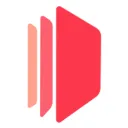
前回のインテグレーション記事では、Parseurで抽出したデータを使ってGoogleドキュメントでドキュメントを作成する方法をご紹介しました。
この記事では、Parseurで解析したテンプレートデータからPDFを自動作成し、そのPDFをGoogleドライブに保存する手順を解説します。
このインテグレーションに必要なもの
- Parseurアカウントとメールボックス(設定済み)
- CraftMyPDFアカウント
- Zapierアカウント
- Googleドライブアカウント
CraftMyPDFとは?
CraftMyPDFは、テンプレートをもとにカスタマイズ可能なPDFドキュメントを簡単に作成できる強力なPDF自動生成ツールです。直感的なインターフェースにより、テキスト・画像・表など多様な要素を組み込めます。そのため、請求書や証明書、業務レポートなど、定期的なPDFドキュメント作成業務を自動化したい業種に最適です。
CraftMyPDFの料金プラン
CraftMyPDFは無料プラン(テンプレート最大3件まで)を提供しており、初期導入や今回解説するインテグレーションの検証にもおすすめです。全ての料金プランはこちら。
ParseurとCraftMyPDFを連携するメリット
ParseurとCraftMyPDFをZapierで連携すれば、Parseurで抽出したデータからPDFドキュメントを自動生成できます。さらに、作成されたPDFをGoogleドライブに自動アップロードできるため、ドキュメントの管理・共有の効率も向上します。
ParseurのテンプレートからPDFを作成する手順
ステップ1:Parseurアカウントとメールボックスの準備
Parseurアカウントをお持ちでない場合は登録し、AIによるメールボックス作成機能を使ってセットアップしてください。
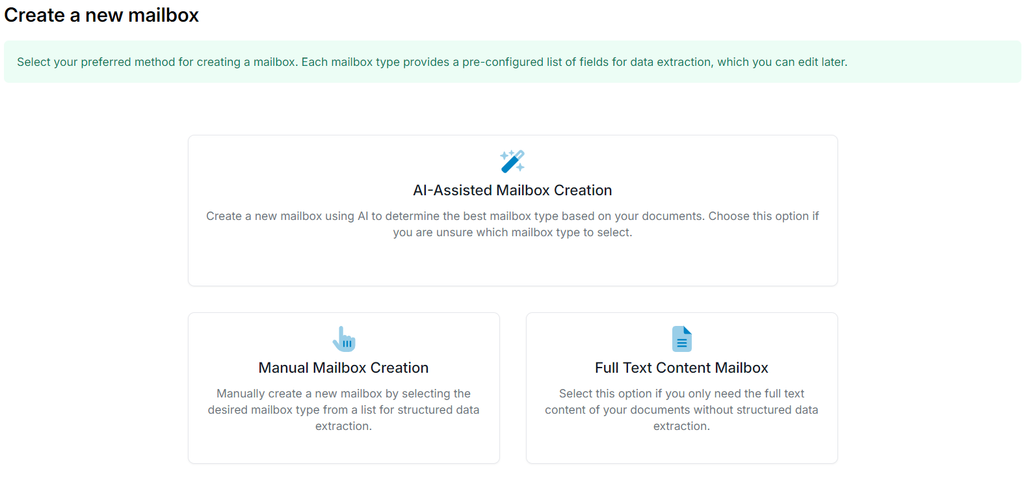
ステップ2:ドキュメントをアップロードし、メールボックスを確認
作成したメールボックスに任意の請求書や各種ドキュメントをアップロードします。Parseur側で対象ドキュメントが正しく受信されていることを確認してください。
ステップ3:AIパーサーによるデータ自動抽出
ParseurのAIパーサーがアップロードされた請求書やレポートから必要なデータフィールドを自動キャプチャします。
[YouTubeのチュートリアル動画も参考にできます]
ステップ4:CraftMyPDFでPDFテンプレートを作成
CraftMyPDFのテンプレートエディターで新規PDFテンプレートを作成します。用途に応じてテキスト、画像、テーブルなどの項目を自由に追加してデザインします。ダッシュボードの「manage template」や「new PDF template」から作成を開始できます。
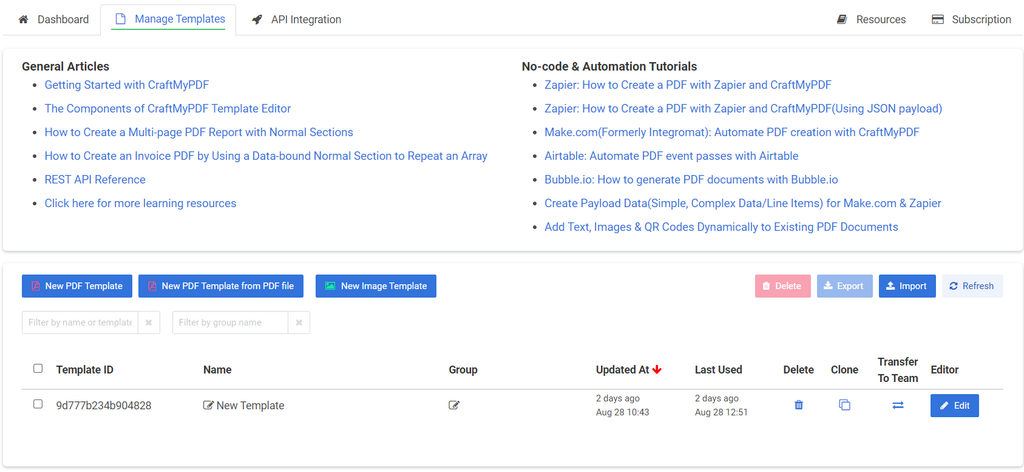
このテンプレートがParseurのデータを取り込み、PDF化するために使われます。
ステップ5:ParseurとZapierを連携
Zapierを開き、Parseurをトリガーアプリとして「New Document Processed」を選択します。ParseurアカウントをZapierに接続し、今回使うメールボックスを指定します。
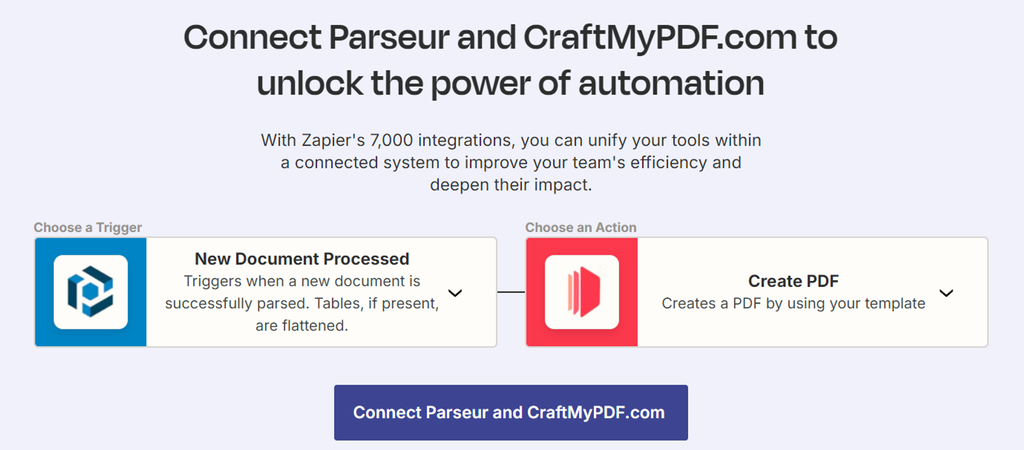
ステップ6:CraftMyPDFとZapierを連携
次にアクションアプリとしてCraftMyPDFを選び、「Create PDF」アクションを選択します。CraftMyPDFアカウントをZapierに連携し、作成済みテンプレートを選びます。Parseurで抽出した各項目をCraftMyPDF側の該当フィールドにマッピングします。
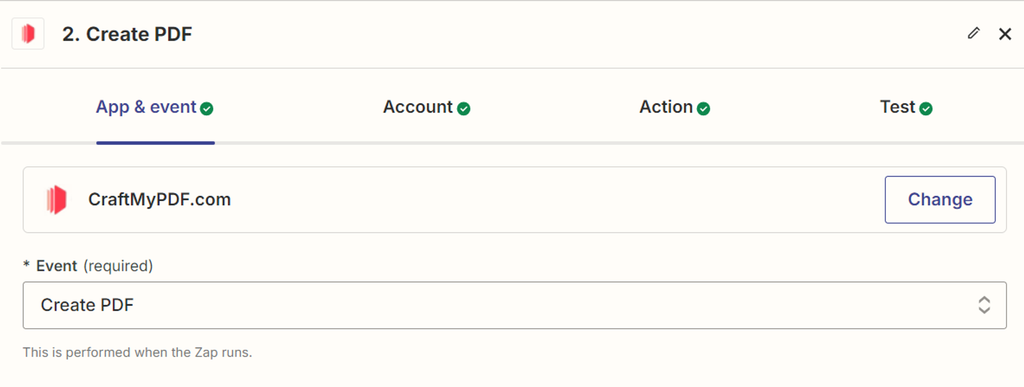
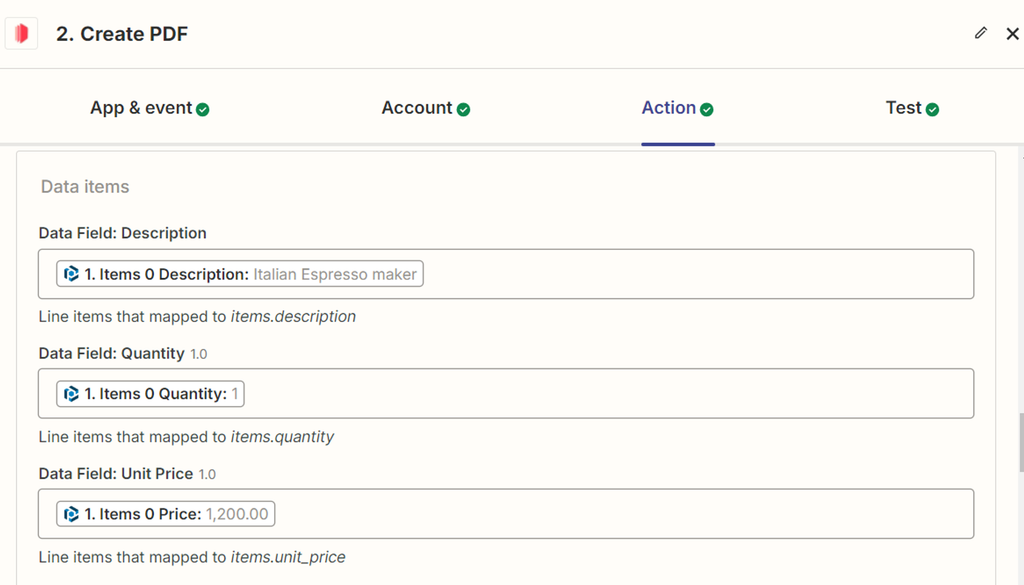
ステップ7:Zapのテスト
マッピングが完了したらZapのテストを行い、Parseur~CraftMyPDF間でデータ連携とPDF生成が正しくできるかを確認します。
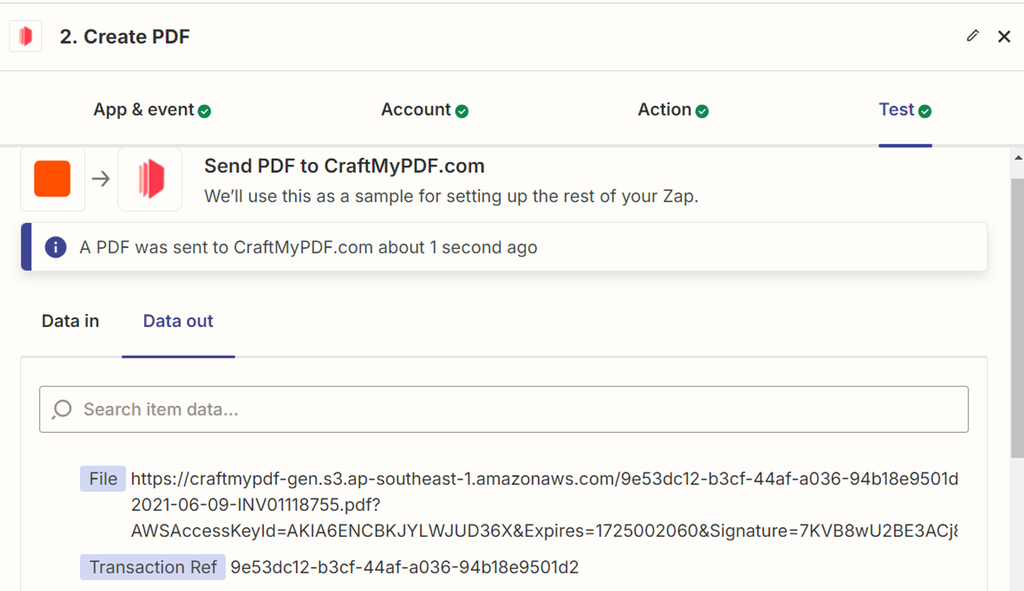
ステップ8:PDFをGoogleドライブへ自動アップロード(任意)
Zapier経由で得られるファイルリンクの有効期限が短いため、Googleドライブへの自動アップロードをZapの後続ステップに追加しておくのがおすすめです。
アクションアプリにGoogleドライブを選び、「Upload File」イベントを指定。保存先フォルダを選び、CraftMyPDFのステップで出力したPDFファイルを「File」項目にマッピングしてください。
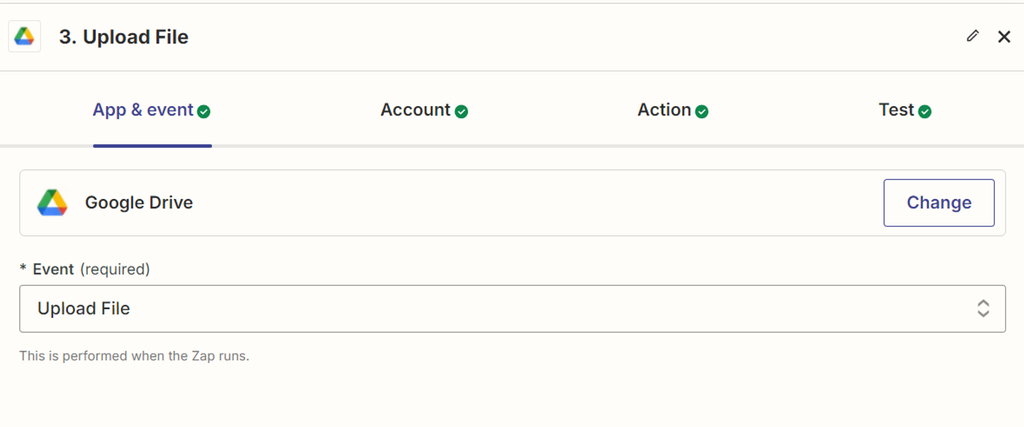
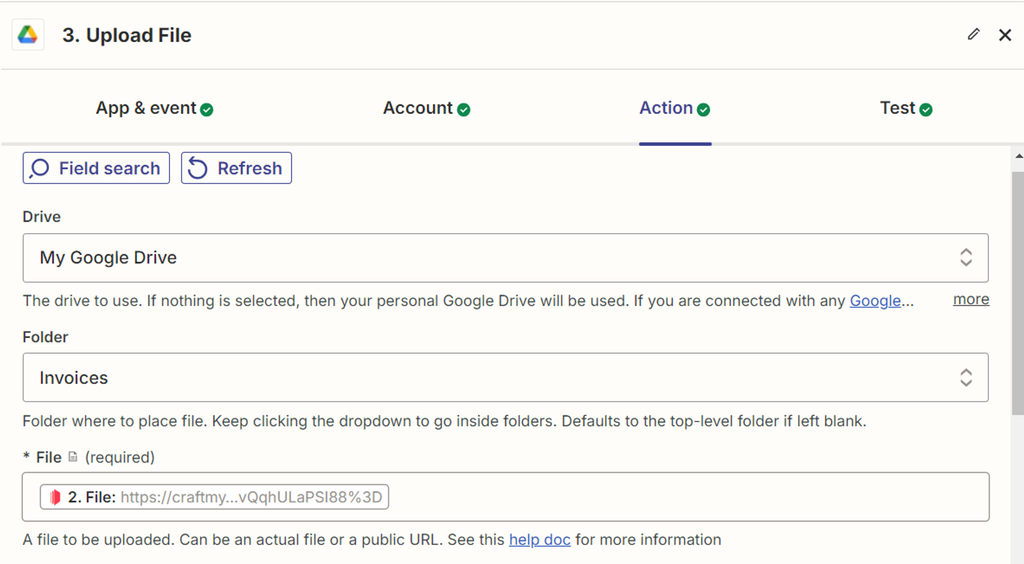
最後にZap全体のテストを実施し、Parseurで抽出した内容からCraftMyPDFでPDFを生成し、自動でGoogleドライブに保存できるか動作を確認してください。
全体ワークフローイメージ:
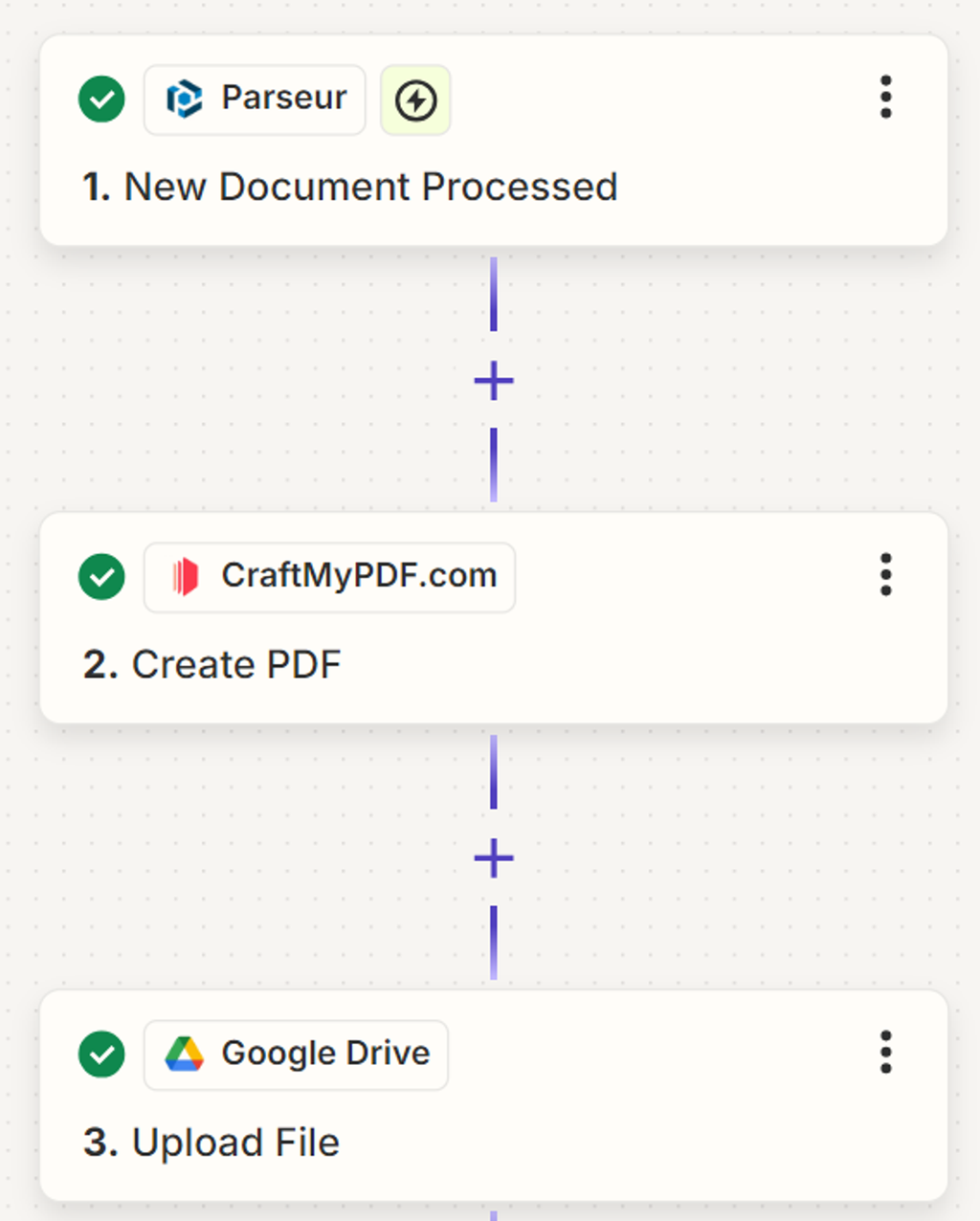
このようにParseur・CraftMyPDF・Googleドライブを組み合わせることで、テンプレートからPDFを作成する業務を自動化し、業務効率化と情報管理の向上を実現できます。ぜひ今日からご活用ください。


Parseurは、メールやPDF、各種ドキュメントからテキストデータを抽出し、業務プロセスの自動化を実現する強力なドキュメント処理ソフトウェアです。 Parseurの全機能はこちら。
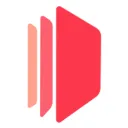
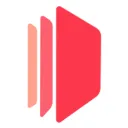
CraftMyPDFは、Zapierなどのノーコードプラットフォームと連携し、再利用可能なテンプレートからPDFテンプレートをデザインできるツールです。


Zapierは、複数のアプリやサービスをノーコードで自動連携できるクラウド型オートメーションツールです。繰り返し行われる作業を、エンジニアや開発作業なしで自動化します。




